Почему быстро садится батарея на Самсунг Галакси, 10 причин
Привет, фанаты Андроида! В нашей новой статье: Почему быстро садится батарея на Самсунг, мы поделимся полезными советами о том, как улучшить общую производительность аккумулятора вашего Galaxy.
Содержание
- 1 Что делать, если на Самсунге быстро садится батарея?
- 1.1 Совет #1: Уменьшите яркость экрана
- 1.2 Совет #2: Используйте темную тему
- 1.3 Совет #3: Не используйте ненужные жесты
- 1.4 Совет #4: Отключите функцию Сканирование устройств
- 1.5 Совет #5: Используйте более низкое разрешение экрана
- 1.6 Совет #6: Заблокируйте случайные касания
- 1.7 Совет #7: Отключите анимацию при использовании стилуса
- 1.8 Совет #8: Уменьшите время отключения экрана
- 1.9 Совет #9: Используйте режим энергосбережения или режим контроля расхода батареи
- 1.10 Совет #10: Устанавливайте только необходимые приложения
- 1.11 Последний совет: блок питания
Ожидается, что Galaxy будет гораздо лучше по производительности, чем прошлые модели, по крайне мере, так заявлено в описании характеристик. Однако, даже пользователь Note или Galaxy сможет почувствовать себя счастливчиком, если не придется заряжать телефон в течении хотя бы 8 часов. Если вам интересно, как выжать больше из вашего Самсунга, наши рекомендации могут в этом помочь.
Однако, даже пользователь Note или Galaxy сможет почувствовать себя счастливчиком, если не придется заряжать телефон в течении хотя бы 8 часов. Если вам интересно, как выжать больше из вашего Самсунга, наши рекомендации могут в этом помочь.
Совет #1: Уменьшите яркость экрана
Если есть что-то, что привлекает миллионы пользователей к Galaxy Note, то это экран. Дисплей Note 8 в 6.3 дюйма делает его просто монстром в своей категории. На самом деле, это именно поэтому Note 8 такой привлекательный. С правильно подобранным цветовым разрешением экрана Note 8 может стать миниатюрным телевизором высокой четкости на вашей ладони.
Однако, это так же является его слабостью. Для того, чтобы обеспечивать такое качество, телефон потребляет заряд батареи так быстро, что даже полностью заряженный устройство не протянет и 8 часов. Чтобы наслаждаться вашим Note 8 чуть дольше каждый день, попробуйте уменьшить яркость дисплея до комфортного для вас уровня.
Это зависит от конкретного пользователя, но в целом, чем темнее экран, тем дольше держится зарядка. Постарайтесь не переборщить. Выберите самый низкий уровень яркости, при котором вам будет комфортно работать. Сделаете его слишком темным – и ваши глаза будут страдать от перенапряжения.
Постарайтесь не переборщить. Выберите самый низкий уровень яркости, при котором вам будет комфортно работать. Сделаете его слишком темным – и ваши глаза будут страдать от перенапряжения.
Чтобы изменить уровень яркости, откройте Настройки > Экран.
Совет #2: Используйте темную тему
По умолчанию AMOLED и OLED экраны используют больше энергии, если надо отобразить белые или яркие цвета, из-за этого быстро садится батарея Самсунг. Энергия все равно будет потребляться для отображения темной темы, но не в таком количестве, как для светлой. Так что использование темной цветовой схемы может подарить вашей батарее день жизни.
Помните, что темы и обои активируются в момент включения экрана, поэтому даже небольшое количество энергии, сохраняемое каждую минуту, может продлить время работы телефона без зарядки.
Совет #3: Не используйте ненужные жесты
Устройства Samsung Galaxy имеют функцию «сбора жестов» по мере их использования. Некоторые из них полезны, но большинство не так уж и необходимы и разряжают аккумулятор Самсунга.
Мы не знаем, как много пользователей используют определенные жесты на своих устройствах, но если вы не используете какие-то из них, не включайте их поддержку. Примеры жестов, которые вы наверняка не используете это жест поп-ап режима, жест увеличения, т.п.
После отключения ненужных жестов аккумулятор станет медленнее разряжается.
Жесты можно отключить в меню Настройки > Дополнительные функции.
Совет #4: Отключите функцию Сканирование устройств
Отключение функции Bluetooth на вашем Note 8 совершенно не означает, что он полностью выключен. По умолчанию ваш телефон продолжает активно сканировать другие Bluetooth устройства даже, когда вы сдвинули переключатель в положение «выкл».
Это происходит благодаря функции Сканирование устройств. Несмотря на то, что эта функция использует Bluetooth сканирование низкого уровня, она все равно потребляет энергию 24 часа в сутки. Чтобы продлить заряд аккумулятора вашего телефона, отключите эту функцию.
Сделать это можно в Настройки > Соединения > Расширенные настройки.
Интересно: Почему греется Самсунг и садится батарея? | Почему компьютер не видит Самсунг, через USB?
Совет #5: Используйте более низкое разрешение экрана
Так же, как и с яркостью дисплея, чем больше разрешение, тем больше энергии потребляется и быстрее садится батарея Самсунга. Хотя мы думаем, что решение Samsung предоставить пользователям варианты настройки разрешения экрана прекрасно, пользователи недостаточно осведомлены о минусах использования более высокого разрешения.
Вы можете использовать три варианта разрешения:
- HD (1480 x 720)
- FHD+ (2220 x 1080)
- WQHD+ (2960 x 1440)
Имейте в виду, что чем больше разрешение, тем больше пикселей использует смартфон. Чем больше пикселей задействовано, тем больше энергии надо устройству для отображения картинки или видео.
Если на больших ТВ экранах высокое разрешение имеет смысл при просмотре изображений или видео, то разница в разрешениях экрана на дисплее 6. 3 дюйма не существенна для большинства пользователей.
3 дюйма не существенна для большинства пользователей.
Если вы, конечно, не используете ваш Note или S для работы над сложными графическими задачами, то выбор разрешения HD (1480 x 720) вместо WQHD+ (2960 x 1440) не создаст вам дискомфорта. По крайней мере, мы так считаем.
По умолчанию разрешение Galaxy Note выставлено на FHD, так что все должно быть в порядке. Однако, если в течение дня вы используете телефон в основном для просмотра писем, чтения сообщений, совершения звонков, и редких просмотров новостей в социальных сетях, выберите лучше разрешение HD (1480 x 720).
Чтобы сменить разрешение, откройте Настройки > Дисплей > Разрешение дисплея.
Совет #6: Заблокируйте случайные касания
Раньше эта функция называлась «Держать экран выключенным», теперь – «Карманный режим», и она включена по умолчанию. Суть в том, что ваш Самсунг может распознать, что он находится в кармане или в сумке, и дисплей остается выключенным даже при случайном касании.
Это очень полезная функция, которая сохраняет очень много энергии, когда вы двигаетесь или, когда ваше устройство находится в кармане или в сумке. Она также помогает избежать случайного набора номера, а еще выключает ваш экран, если вы забыли его заблокировать перед тем, как спрятали в карман.
Чтобы проверить, включена ли эта функция у вас, откройте Настройки > Дисплей > Карманный режим.
Интересно: Как перенести контакты с Самсунга на Самсунг? | Тормозит, глючит и зависает Samsung, что делать?
Совет #7: Отключите анимацию при использовании стилуса
Одна из основных причин почему у телефонов Note Самсунг садится батарея быстрее – производительность ее меньше, чем у Galaxy S, это возможность использования такого аксессуара, как стилус. С одной стороны, он помогает легко делать заметки на телефоне, создавать напоминания, с другой стороны у него есть «фишки», которые не нужны.
Например, мы считаем совершенно лишним, когда стилус вибрирует или издает звуки при использовании. Конечно, есть и полезные функции, но попробуйте просмотреть настройки вашего стилуса и отключите те из них, которыми вы не пользуетесь.
Конечно, есть и полезные функции, но попробуйте просмотреть настройки вашего стилуса и отключите те из них, которыми вы не пользуетесь.
Для этого зайдите в Настройки > Дополнительные функции > S Pen (Стилус).
Совет #8: Уменьшите время отключения экрана
Быстро садится батарея на Самсунг из-за времени работы экрана. Телефон позволяет контролировать, через какое время ваш дисплей потухнет, если устройством не пользуются. Мы предлагаем вам использовать самый короткий тайм-аут для его отключения, если вы хотите сохранить как можно больше заряда аккумулятора.
Просто помните, чем дольше он остается включенным, тем быстрее тратится заряд.
Вы можете изменить время отключения в Настройки > Дисплей > Спящий режим.
Совет #9: Используйте режим энергосбережения или режим контроля расхода батареи
Режим энергосбережения не новая функция для телефонов Samsung, так что вы о ней наверняка слышали. По сути, этот режим регулирует некоторые функции устройства, чтобы сохранить энергию.
По сути, этот режим регулирует некоторые функции устройства, чтобы сохранить энергию.
Например, работа процессора замедлится и яркость экрана снизится, если режим энергосбережения был активирован.
С другой стороны, режим контроля расхода батареи тоже очень полезен, так как он автоматически переводит в спящий режим те приложения, которые не использовались в течение 3 дней.
Находясь в спящем режиме эти приложения не могут получать обновления или же выполнять свои функции, даже в фоновом режиме.
В идеале, вы всегда должны переводить приложения в спящий режим, когда не используете их. Но для того, чтобы облегчить вам жизнь Samsung разработал прекрасный режим контроля расхода батареи.
Чтобы проверить эти две опции, перейдите в Настройки > Батарея.
Совет #10: Устанавливайте только необходимые приложения
Многие пользователи Android не понимают, что чем больше приложений они устанавливают, тем больше это влияет на расход батареи. Мы рекомендуем вам устанавливать только те приложения, которые вы используете очень часто.
Мы рекомендуем вам устанавливать только те приложения, которые вы используете очень часто.
Многие приложения могут работать в фоновом режиме даже когда вы не открывали их годами. И если у вас много таких приложений, ваш аккумулятор разряжается впустую.
Последний совет: блок питания
В общем, не важно, что вы делаете, это все равно не поможет вашему телефону жить вечно. Даже если вы настроите его самым оптимальным образом, и аккумулятор будет держаться на два часа дольше, вы можете очень быстро израсходовать и этот запас, если будете интенсивно использовать ваш телефон.
Наш последний совет заключает в том, что необходимо иметь в запасе дополнительный блок питания.
Виджет от SocialMart
Сейчас есть блоки питания на любой бюджет, любой мощности и стиля. Для Note 8 присмотритесь к тому, у которого мощность минимум 4000мАч, он сможет полностью зарядить батарею вашего телефона. Также убедитесь, что ваш блок питания поддерживает Quick Charge 2. 0 или 3.0, чтобы телефон заряжался быстро.
0 или 3.0, чтобы телефон заряжался быстро.
Вам не надо переплачивать за блоки питания Samsung, хотя выглядят они миленько.
Быстро садится батарея в телефоне: что делать
Samsung Galaxy, как и любой другой смартфон может иметь проблемы с аккумулятором. Многие сталкиваются с тем, что батарея на телефоне садится слишком быстро. По началу это может не привлечь ваше внимание, но, когда вы начнете замечать, что заряд аккумулятора держится совсем недолго, понимаете, что пора бить тревогу.
Почему быстро садится аккумулятор у смартфона
Итак, в чем может быть причина того, что телефон разряжается слишком быстро? Виновником таких неполадок на Samsung Galaxy и других устройствах может быть практически что угодно, но основных причин всего несколько:
- Естественный износ
- Перепады температуры
- Яркость экрана
- Неполадки в железе или ПО
- Вирусы
- Фоновые приложения
Давайте разберем их поподробнее и постараемся выяснить, как решить проблему быстрого снижения уровня заряда в телефоне.
Естественный износ
Как и любой технический элемент в смартфоне, аккумулятор подвергается естественному износу. После примерно двух-трех лет пользования емкость батареи существенно снижается и ее приходится менять. В наше время телефоны редко живут так долго, особенно Samsung Galaxy, которые выходят каждый год.
Но если вы довольно долго пользуетесь своим мобильным устройством, то просто замените аккумулятор. Выбирайте такой, который подойдет под вашу конкретную модель Samsung или другого производителя. Если корпус вашего смартфона неразборный, а скорее всего, так и есть, то отдайте его специалисту, чтобы он поставил вам новую батарею сам. Не стоит разбирать устройство, если вы не знаете, как это правильно сделать.
Естественный износТемпература
Вам, наверное, известно, что смартфоны плохо реагируют на слишком высокие или низкие температуры, а на их перепады – тем более. Это все приводит к ускоренному износу аккумулятора и, как следствие, телефон быстрее разражается.
В таком случае нужно по возможности перестать подвергать устройство резким перепадам температур и где-нибудь на морозе пользоваться гарнитурой, чтобы лишний раз не доставать девайс из теплого кармана.
Яркость экрана
Именно дисплей тратит больше всего заряда батареи во включенном состоянии. И чем выше его яркость, тем быстрее садится аккумулятор вашего Samsung Galaxy, оснащенного Super Amoled экраном, который нещадно кушает заряд.
Как решить проблему? Во-первых, использовать функцию автояркости, если она есть. В таком случае смартфон будет автоматически выставлять нужный уровень яркости в зависимости от окружающего освещения. Если такой опции нет, снизьте яркость на значение чуть меньше половины – при условии, что вы будете четко видеть все, что происходит на экране. Не хватало еще зрение себе посадить из-за того, что батарея на телефоне садится слишком быстро. Во-вторых, установить время автоматической блокировки экрана на случай, если вы забудете его отключить и просто уйдете, а он так и будет «гореть» до вашего возвращения, садя при этом батарею.
Железо или ПО
Возможно, что причина кроется в неисправном программном или аппаратном обеспечении устройства. В таком случае лучше обратиться к специалисту, который найдет, что конкретно неисправно, и быстро решит проблему. Обычно оболочка Samsung Galaxy довольно качественная, как и железо, но брак есть везде и естественный износ, о котором мы уже говорили, тем более.
Вирусы
Мобильных вирусов существует не так много, и подцепить их довольно трудно. Но, если вы все-таки с ним столкнулись, удалите зараженные приложения и при необходимости сделайте полный сброс всех настроек. Только не забудьте о резервных копиях, иначе потеряете и важные файлы.
Вряд ли вам помогут мобильные антивирусы, даже более того – они вам точно не помогут. Потому что мелкий вирус вы сможете удалить вместе с зараженной программой, а что-то более крупное придется выковыривать полным сбросом, иначе никак. Но попробовать можете, хуже точно не будет.
ВирусыФоновые приложения
Проверьте, какие приложения работают в фоновом режиме. На Samsung Galaxy сделать это можно в настройках, да и на других телефонах тоже. Возможно, разные ненужные программы или игры работают даже тогда, когда не включены, то есть в фоне, и это значительно садит батарею.
На Samsung Galaxy сделать это можно в настройках, да и на других телефонах тоже. Возможно, разные ненужные программы или игры работают даже тогда, когда не включены, то есть в фоне, и это значительно садит батарею.
Запретите всем ненужным приложениям работать в фоновом режиме кроме тех, которыми постоянно пользуетесь, чтобы получать из них уведомления – соцсети и мессенджеры, например.
Теперь вы знаете, почему ваш смартфон может быстро разряжаться. Определите проблему и попробуйте решить ее самостоятельно, если это возможно. В противном случае обращайтесь к специалистам. И не забывайте о том, как правильно заряжать смартфон Samsung Galaxy – это тоже важно.
Как исправить быструю разрядку аккумулятора телефона Samsung
Телефоны Samsung иногда могут испытывать проблемы с временем автономной работы. Это может означать, что аккумулятор телефона Samsung быстро разряжается, и иногда эта проблема возникает даже во время зарядки. Иногда неисправна батарея. Однако проблема часто может быть связана с выбранными настройками и параметрами. Если вам нужно исправить разрядку аккумулятора телефона Samsung, попробуйте наши решения, прежде чем получить замену.
Если вам нужно исправить разрядку аккумулятора телефона Samsung, попробуйте наши решения, прежде чем получить замену.
Проверьте использование батареи
Проверка использования батареи должна быть вашим первым портом захода. Во-первых, найдите приложение «Настройки» и прокрутите вниз до «Уход за аккумулятором и устройством». Выберите «Батарея», после чего вы найдете список приложений, потребляющих больше всего энергии.
Впоследствии вы можете решить, удалять ли приложение, если вы им не пользуетесь. Вы также можете проверить, доступно ли в магазине Google Play обновление, которое решает проблему с разрядкой аккумулятора.
Оптимизация для минимизации расхода заряда аккумулятора телефона Samsung
Второй параметр в меню «Уход за аккумулятором и устройством» — оптимизация аккумулятора.
При нажатии кнопки «Оптимизировать сейчас» телефон Samsung проверит высокий уровень использования батареи, устранит сбои приложений и закроет фоновые приложения.
Защита устройства может снизить расход заряда аккумулятора
Третий вариант, который можно попробовать в меню «Аккумулятор и уход за устройством», — «Защита устройства». Этот параметр проверяет наличие вредоносных файлов и шпионских программ, которые могут привести к быстрой разрядке аккумулятора телефона Samsung.
В меню «Настройки > Аккумулятор и уход за устройством» нажмите «Защита устройства» и включите его. Это включит режим защиты устройства для удаления вирусов и шпионских программ.
Остановить приложения, требующие определения местоположения
Некоторые приложения могут использовать много данных о местоположении, даже если они работают в фоновом режиме. Этим приложениям можно запретить рисовать данные и вызывать разрядку аккумулятора телефона Samsung.
Перейдите в «Настройки > Местоположение», чтобы увидеть, какие приложения недавно использовали ваше местоположение. В этом меню вы можете изменить приложение на «Разрешить только при использовании приложения» или выбрать «Не разрешать», чтобы полностью отключить его.
Вы также можете отключить параметр «Использовать точное местоположение», поскольку он необходим только для приложений на основе карт.
Используете всегда на дисплее?
Опция «Всегда на дисплее» может потреблять много энергии, если экран вашего телефона постоянно включен.
Перейдите в «Настройки» > «Экран блокировки» и выключите переключатель «Всегда на дисплее». Вы также можете запланировать время для функции постоянно включенного дисплея, если вам нужна эта опция для уведомлений, и это продлит срок службы батареи в другое время.
Изменение частоты обновления дисплея
Телефоны Samsung с частотой обновления 90 Гц или 120 Гц можно уменьшить до 60 Гц, чтобы увеличить срок службы батареи. Это пожертвует плавностью работы в пользу более длительных периодов между зарядками, но может помочь, если батарея телефона Samsung быстро разряжается.
Перейдите в «Настройки > Дисплей > Плавность движения» и выберите «Стандартный». Нажмите «Применить» и посмотрите, поможет ли это решить проблемы с разрядкой аккумулятора Samsung.
Убедитесь, что вы используете надежное зарядное устройство
Всегда лучше использовать зарядное устройство Samsung для своих телефонов. Зарядные устройства сторонних производителей могут привести к разрядке аккумулятора. Поэтому лучше всего использовать официальное зарядное устройство Samsung, чтобы убедиться, что это не является причиной проблемы с разрядкой аккумулятора.
Получите замену, чтобы исправить быструю разрядку аккумулятора телефона Samsung
Если вы попробовали эти решения в этом руководстве, лучше всего заменить аккумулятор Samsung в мастерской по ремонту мобильных телефонов. Бесплатный диагностический тест скажет вам, нужно ли заменить аккумулятор или нет. Если для телефона требуется новая батарея, ее может установить профессиональный установщик.
Обратитесь в We Solve All, если у вас возникли проблемы с быстрой разрядкой аккумулятора телефона Samsung. Более того, мы также можем помочь с разрядкой аккумулятора Samsung, даже если он выключен или вообще не заряжается. В результате мы можем разобраться в любых проблемах с аккумулятором Samsung, которые могут у вас возникнуть.
В результате мы можем разобраться в любых проблемах с аккумулятором Samsung, которые могут у вас возникнуть.
Если вам нужна помощь с быстрой разрядкой аккумулятора iPhone, мы также можем решить эту проблему для вас. Наша команда полностью разбирается во всех марках и моделях телефонов, чтобы выполнять профессиональную замену аккумуляторов.
28 марта 2022 г. Как Руководства, SamsungАккумулятор Samsung Galaxy быстро разряжается
Аккумулятор Samsung Galaxy быстро разряжается? На этой проблемной странице будет рассмотрено несколько распространенных случаев, когда аккумулятор Samsung Galaxy быстро разряжается. Проблема может быть вызвана как программными, так и аппаратными причинами, поэтому читайте дальше, чтобы определить правильное решение для вас!
Перезагрузка телефона Galaxy — это хороший первый шаг, чтобы убедиться, что это не случайный программный сбой.
- Нажмите и удерживайте кнопку питания и коснитесь Выключить на экране, когда он появится.
 Подождав, пока он выключится, удерживайте кнопку питания , пока он снова не включится.
Подождав, пока он выключится, удерживайте кнопку питания , пока он снова не включится.
Обновление телефона необходимо, так как в последних обновлениях Samsung исправлены некоторые ошибки.
- Чтобы проверить наличие обновлений, откройте Настройки 9Приложение 0065 > Системные обновления. T ap Проверить наличие обновлений системы или что-то подобное.
Samsung включает встроенный режим энергосбережения, который ограничивает фоновые сетевые процессы.
- Чтобы включить режим энергосбережения, откройте приложение Настройки > Аккумулятор и уход за устройством > Аккумулятор > Энергосбережение . Переключите настройку, чтобы включить энергосбережение.
- Еще один шаг вперед: у Samsung есть встроенная функция для автоматической оптимизации заряда батареи вашего телефона путем настройки различных параметров. Откройте

Узнайте, какие приложения больше всего расходуют заряд аккумулятора вашего телефона. Лучше всего удалить эти приложения, если вы их не используете.
- Чтобы просмотреть эту статистику, откройте приложение Настройки > Аккумулятор и уход за устройством > Аккумулятор > Использование с момента последней полной зарядки . Появится список приложений, ранжированных по степени энергозатратности. Удалите приложения из Настройки приложение > Приложения раздел.
- Другой вариант — перевести неиспользуемые приложения в спящий режим. Это предотвращает работу приложений в фоновом режиме, что приводит к меньшему потреблению энергии. Откройте приложение Настройки > Аккумулятор и уход за устройством > Аккумулятор > Пределы фонового использования . Переключить Перевод неиспользуемых приложений в спящий режим для включения.
Несколько телефонов Samsung Galaxy используют AMOLED-дисплеи, которые более энергоэффективны.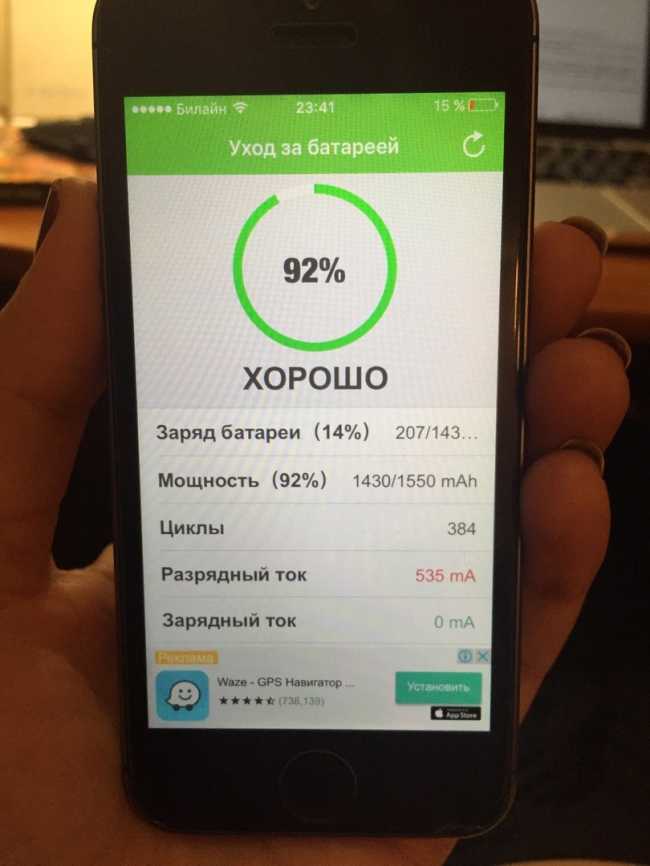
- Откройте приложение Настройки > Показать . Выберите режим Dark .
Функция Always On Display разъедает батарею вашего телефона
- Чтобы отключить ее, откройте приложение > Экран блокировки . Отключите Always On Display или запланируйте его включение в определенное время. Возможно, вам потребуется отключить Режим энергосбережения , прежде чем вы сможете отключить Always On Display .
В некоторых моделях Samsung Galaxy используется более высокое разрешение экрана. Хотя это обеспечивает более высокое качество изображения, оно потребляет больше энергии.
- Вы можете уменьшить разрешение, перейдя в Настройки приложение > Дисплей > Разрешение экрана. Выберите HD+ или FHD+ . WQHD+ , скорее всего, уже установлен, что является самым высоким качеством и самым энергозатратным типом дисплея.

 Подождав, пока он выключится, удерживайте кнопку питания , пока он снова не включится.
Подождав, пока он выключится, удерживайте кнопку питания , пока он снова не включится.

Ваш комментарий будет первым